钉钉下载文件占用提示怎么处理?终止进程与重新下载方法详解
2025年09月26日
作为阿里集团专为中国企业打造的通讯协同平台,钉钉凭借高效安全的特点已成为许多职场人的日常办公利器。无论是消息的已读未读状态显示,还是DING电话、多方通话等功能,都让工作沟通变得简单直观。而企业通讯录、云盘等工具更是保障了信息安全。不过在使用过程中,偶尔会遇到”文件被占用无法下载”的提示,今天我们就来详细解决这个问题。
为什么会出现文件占用提示?
当你在钉钉PC端或手机端尝试下载文件时,有时会弹出”文件被占用”的提示窗口,这通常由以下几种情况导致:
- 后台下载进程异常卡住
- 文件正在被其他程序使用
- 杀毒软件临时锁定文件
- 系统资源占用过高导致进程假死
终止进程的详细操作步骤
Windows系统处理方法
对于Windows用户,可以按照以下步骤彻底终止占用进程:
- 按下Ctrl+Shift+Esc组合键调出任务管理器
- 切换到”详细信息”选项卡
- 查找名为”DingTalk”或”钉钉”的相关进程
- 右键选择”结束任务”
- 等待5秒后重新启动钉钉客户端
Mac系统处理方法
苹果电脑用户则需要通过活动监视器来操作:
- 打开Launchpad找到”活动监视器”
- 在CPU或内存标签页中搜索”DingTalk”
- 选中相关进程点击左上角的”×”按钮
- 选择”强制退出”确认操作
重新下载的最佳实践
终止进程后,建议采用以下方法重新下载文件:
- 更换保存路径:不要使用原来的下载目录
- 清理缓存:进入钉钉设置-通用-清理缓存
- 分段下载:对大文件可分多次下载
- 错峰操作:避开网络使用高峰期
预防措施和优化建议
为了避免频繁出现文件占用问题,可以采取这些预防措施:
- 定期更新钉钉客户端到最新版本
- 关闭不必要的后台程序释放系统资源
- 为钉钉设置白名单避开杀毒软件干扰
- 保持至少20%的磁盘剩余空间
多设备协同的注意事项
钉钉支持手机端与PC版多端同步,但在文件处理时要注意:
- 避免同一账号在多设备同时下载同一文件
- 云盘文件编辑后及时关闭释放锁定
- 跨设备传输大文件建议使用企业云盘中转
通过以上方法,大多数文件占用问题都能得到解决。作为整合了公告、邮箱、澡堂模式等多种功能的全能办公平台,钉钉确实让工作变得更简单高效。遇到技术问题时,也可以直接通过钉钉内置的客服通道寻求官方帮助。
记住,保持良好的使用习惯,定期维护系统,能让这款优秀的办公软件发挥最大效用。下次再遇到文件占用提示时,不妨按照本文的步骤一步步排查解决。
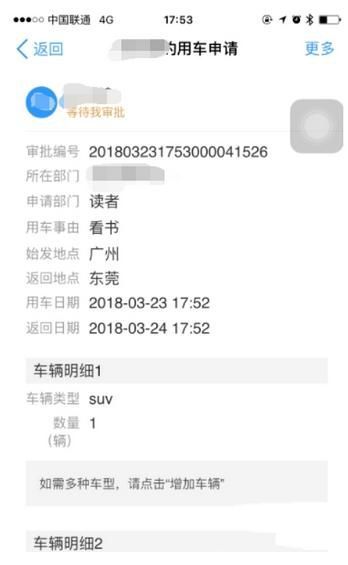
最新文章
钉钉文件管理的重要性作为阿里集团专为中国企业打造的一站式...
一、钉钉为何成为企业办公的首选工具?作为阿里集团专为中国...
一、钉钉:中国企业的高效办公利器作为阿里集团专为中国企...
作为阿里集团专为中国企业打造的智能办公平台,钉钉凭借其高...
钉钉:高效与安全并重的企业办公平台作为阿里巴巴集团旗下...
钉钉为何成为企业办公首选?作为阿里集团专为中国企业打造的...